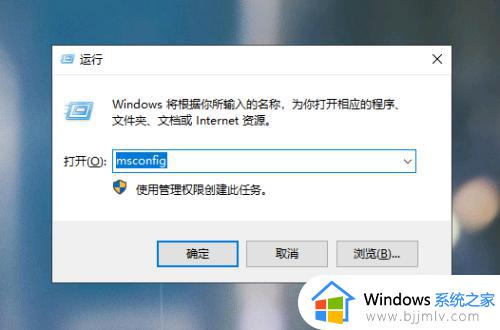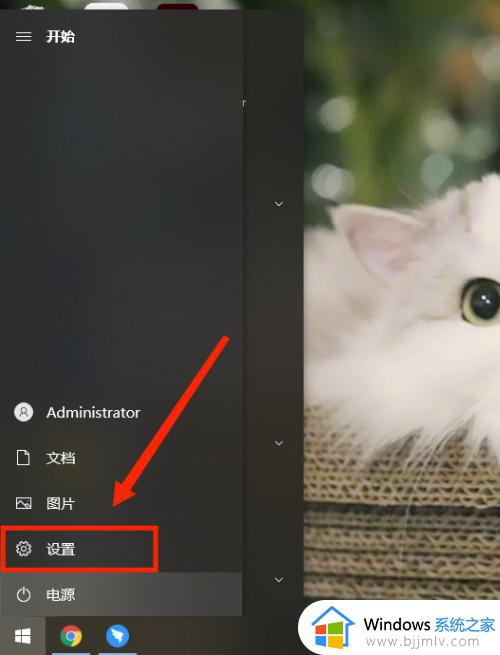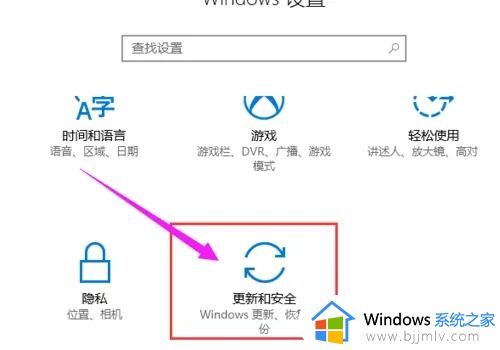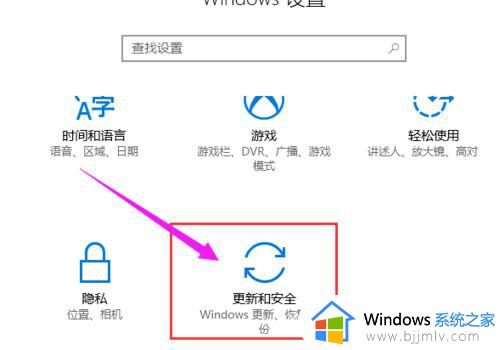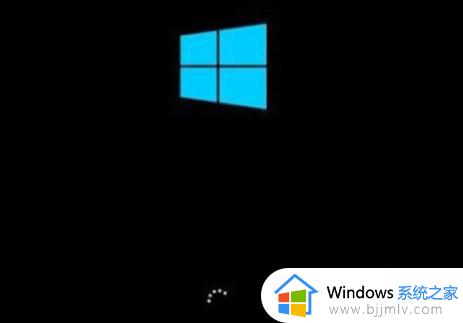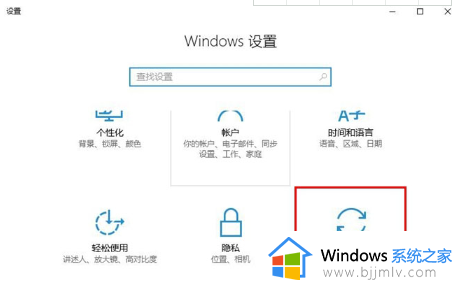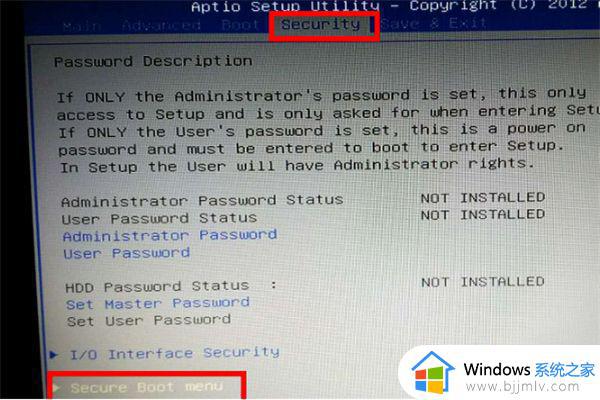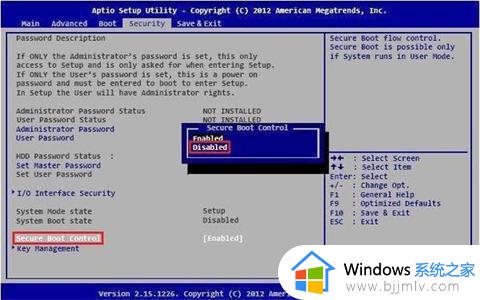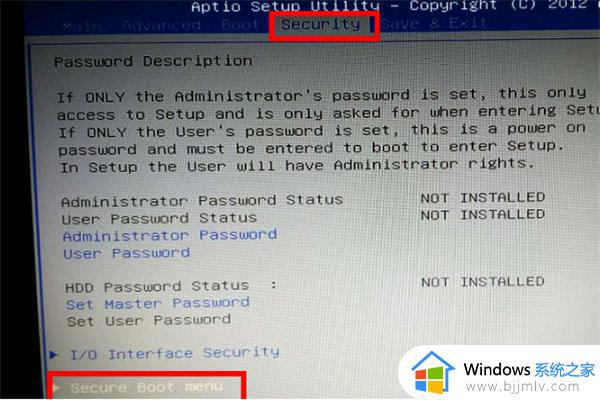win10bios界面怎么进入 win10强制进入bios步骤
更新时间:2023-07-18 10:21:15作者:skai
在日常的生活中,我们在使用win10操作系统的时候,很多的小伙伴会因为某些的原因需要进入bios界面,但是很多的小伙伴却是不知道应该如何的进入bios界面,那么win10bios界面怎么进入呢?接下来小编就教给大家win10强制进入bios步骤,大家一起来来看看吧,希望对你有帮助。
方法一:从win10内设置进入
1、在win10系统中,打开开始菜单,点击【设置】。
2、在Windows设置界面中,点击【更新和安全】-【恢复】-【高级启动】-【立即重新启动】。
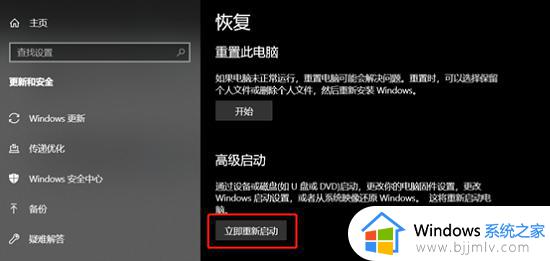
3、重启后进入以下选择界面,选择【疑难解答】。
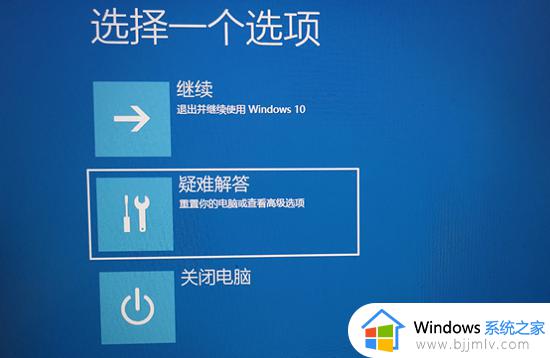
4、进入疑难解答界面,选择【高级选项】。
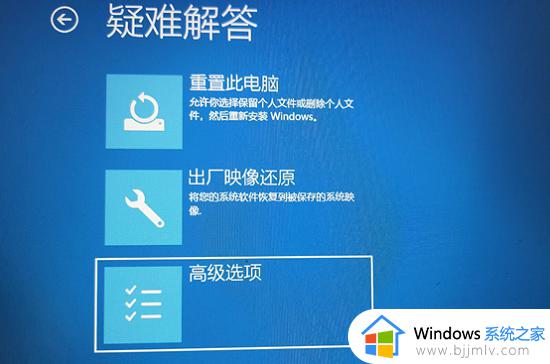
5、接着点击【UEFI固件设置】-【重启】,就这样电脑就会自动进入BIOS。

以上全部内容就是小编带给大家的win10强制进入bios步骤详细分享,小伙伴们如果你也想进入win10的bios界面的话可以参照小编的内容进行操作,希望对你有所帮助。